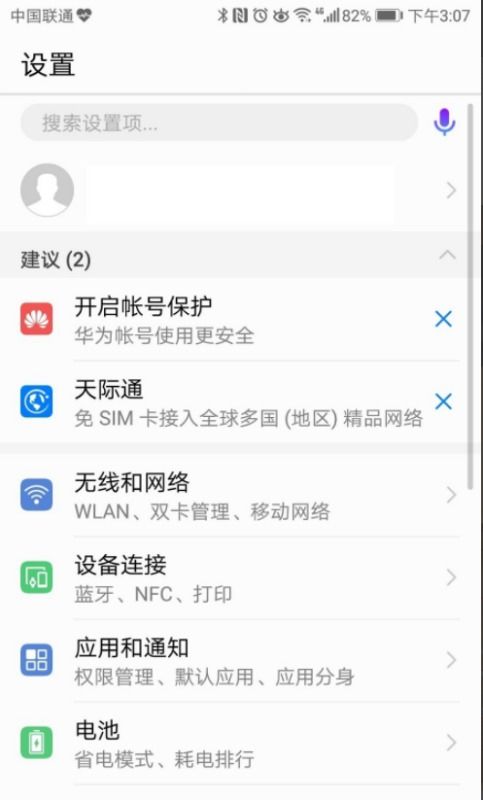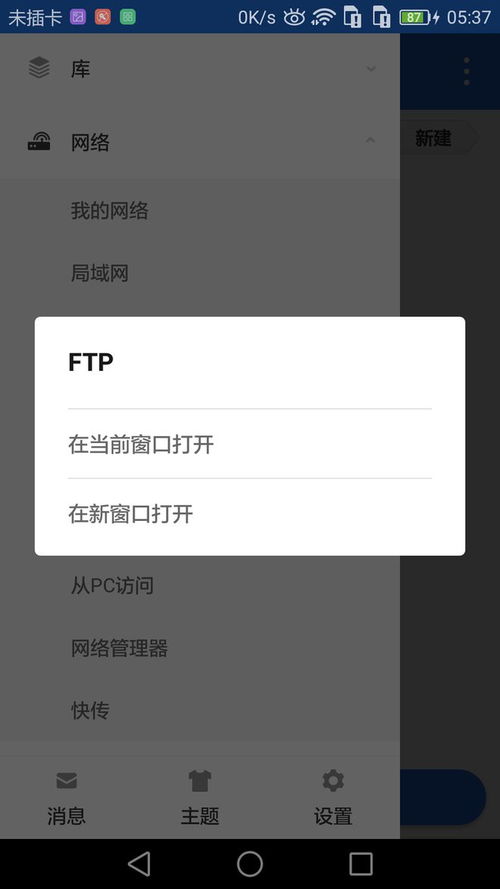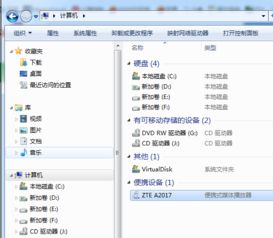adb修改系统文件,操作步骤与注意事项
时间:2024-10-28 来源:网络 人气:
深入解析ADB修改系统文件:操作步骤与注意事项

Android系统作为一款开源的移动操作系统,其强大的可定制性吸引了众多开发者。ADB(Android Debug Bridge)作为Android开发中不可或缺的工具之一,允许开发者通过命令行与Android设备进行交互。其中,修改系统文件是ADB操作中的一个重要环节。本文将详细介绍如何使用ADB修改系统文件,并提供一些操作步骤和注意事项。
一、ADB简介

ADB是Android开发工具包(ADT)的一部分,它允许开发者通过命令行与Android设备进行交互。通过ADB,开发者可以执行各种操作,如安装应用、调试应用、传输文件等。ADB通过USB连接或WIFI连接与设备通信,是Android开发中不可或缺的工具。
二、ADB修改系统文件的基本步骤

在开始修改系统文件之前,请确保您的设备已经开启了USB调试模式,并且已经通过ADB连接到电脑。以下是修改系统文件的基本步骤:
步骤一:获取root权限
在Android设备上,系统文件通常受到保护,只有root用户才能修改。因此,首先需要获取root权限。您可以通过各种方法获取root权限,如使用Magisk、KingRoot等工具。
步骤二:设置/system为可读写
在获取root权限后,需要将/system分区设置为可读写状态。这可以通过执行以下ADB命令实现:
adb remount
步骤三:复制文件到PC
将需要修改的系统文件从设备复制到电脑。使用以下命令实现:
adb pull /system/etc/hosts /path/to/your/computer
步骤四:修改文件
在电脑上打开复制过来的文件,进行修改。修改完成后,保存文件。
步骤五:将文件复制回设备
将修改后的文件复制回设备。使用以下命令实现:
adb push /path/to/your/computer/hosts /system/etc/hosts
步骤六:验证修改结果
修改完成后,可以通过以下命令查看修改结果:
adb shell cat /system/etc/hosts
三、注意事项

在修改系统文件时,请务必注意以下事项,以避免造成设备损坏或数据丢失:
备份重要数据
在修改系统文件之前,请确保备份重要数据,以防万一操作失误导致数据丢失。
谨慎操作
修改系统文件是一项风险较高的操作,请谨慎操作。在修改过程中,如果遇到任何问题,请及时停止操作,以免造成设备损坏。
了解风险
修改系统文件可能会影响设备的稳定性和安全性。在操作之前,请充分了解相关风险。
ADB修改系统文件是Android开发中的一项基本技能。通过本文的介绍,相信您已经掌握了ADB修改系统文件的基本步骤和注意事项。在实际操作过程中,请务必谨慎操作,确保设备安全。
相关推荐
教程资讯
教程资讯排行